Acrobat怎么给pdf文件添加椭圆注释?
Acrobat怎么给pdf文件添加椭圆注释?Acrobat中想要给pdf文件添加注释,该怎么绘制椭圆形注释呢?下面我们就来看看详细的教程,需要的朋友可以参考下
Adobe Acrobat打开的pdf的文件想要绘制画椭圆的注释,该怎么绘制呢?下面我们就来看看详细的教程。
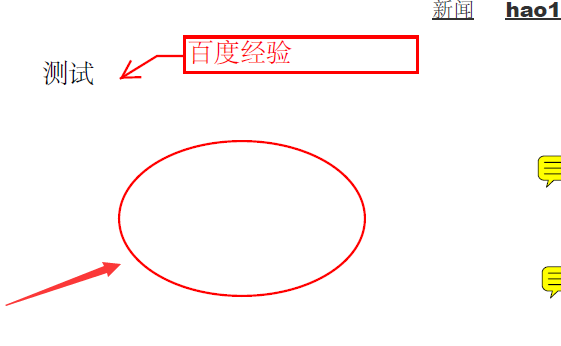
1、首先,进行打开一个pdf的文件当中,并在空白处的位置中的进行画一个椭圆。
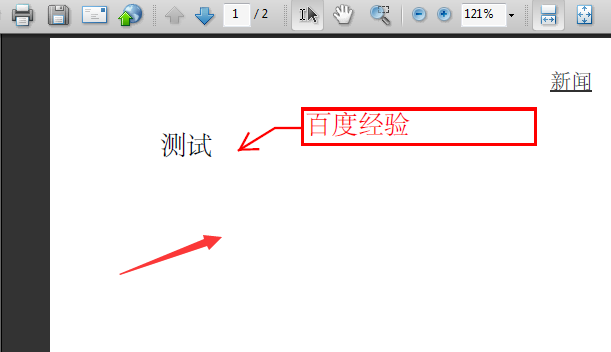
2、进行点击了的Adobe Acrobat的菜单中的注释的菜单之后。
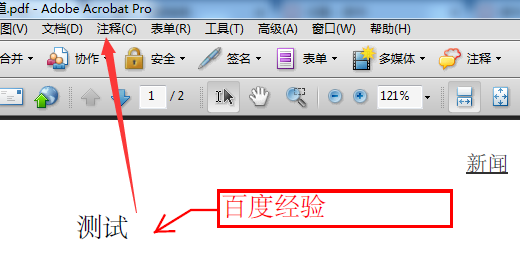
3、进行点击了的注释菜单之后,弹出了下拉菜单选中为注释和标记工具。
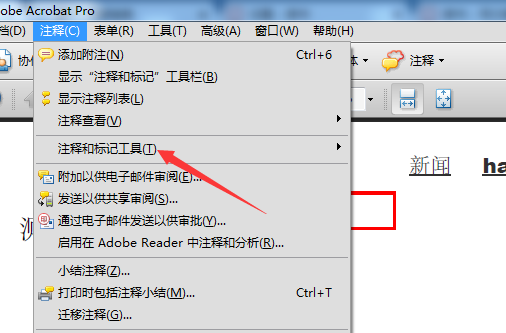
4、弹出了下一级菜单选中为椭圆形工具的选项。
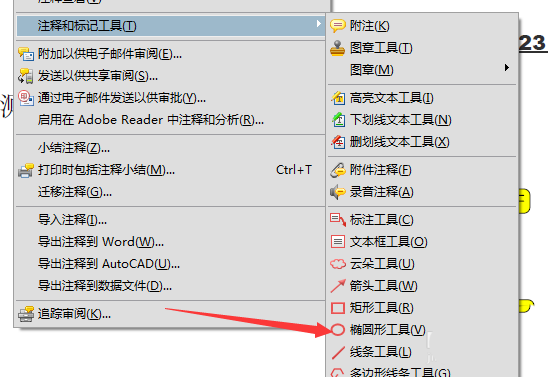
5、然后进行点击了pdf的空白处的位置当中。
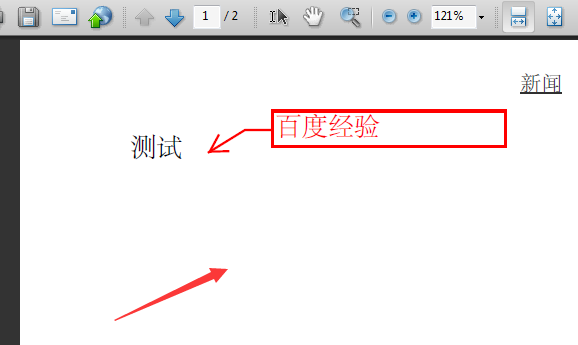
6、点击了空白处的位置之后,然后进行拖动的鼠标,就会画出一个椭圆的。
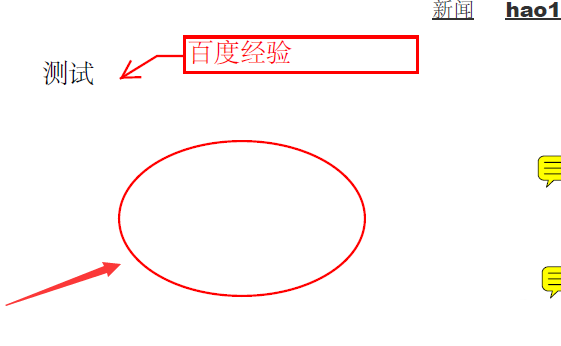
以上就是Adobe Acrobat绘制椭圆标注的教程,希望大家喜欢,请继续关注脚本之家。
栏 目:office激活
本文地址:https://fushidao.cc/wangzhanyunying/2866.html
您可能感兴趣的文章
- 04-18如何解决word中文双引号变成英文引号
- 04-18Word2010技巧大全
- 04-18word怎么设置对齐字符网格
- 04-18如何在Word2010里插入水印?
- 04-18word 设置编号后如何让下面的字对齐
- 04-18word中的网格对齐是什么意思
- 04-18如何解决word2013停止工作
- 04-18word打印缺一部分表格文件怎么办
- 04-18WORD中怎样设置字体长宽
- 04-18Word2013怎样制作名片


阅读排行
推荐教程
- 11-22office怎么免费永久激活 office产品密钥永久激活码
- 11-30正版office2021永久激活密钥
- 11-25怎么激活office2019最新版?office 2019激活秘钥+激活工具推荐
- 11-25office2010 产品密钥 永久密钥最新分享
- 11-22Office2016激活密钥专业增强版(神Key)Office2016永久激活密钥[202
- 11-30全新 Office 2013 激活密钥 Office 2013 激活工具推荐
- 11-25正版 office 产品密钥 office 密钥 office2019 永久激活
- 11-22office2020破解版(附永久密钥) 免费完整版
- 11-302023 全新 office 2010 标准版/专业版密钥
- 11-22office2010激活密钥有哪些?office2010永久激活密钥分享







